Gratis muziek downloaden van de YouTube-audiobibliotheek
Ben(Are) je een persoon of een maker van inhoud die gratis muziek wil gebruiken zonder een waarschuwing vanwege een auteursrechtklacht op je video te krijgen? Als audiobibliotheek kun je met YouTube gratis en veilige muziek downloaden die je aan je video's kunt toevoegen. De YouTube-audiobibliotheek(YouTube Audio Library) zoals over verschillende gratis muziekgenres om uit te kiezen; dit zijn pop , hiphop , klassiek(Classical) , country en folk , dans(Dance) en elektronisch(Electronic) , en nog veel meer.
In deze tutorial leggen we het proces uit van het downloaden van gratis muziek uit de YouTube-audiobibliotheek(YouTube Audio Library) .
Download auteursrechtvrije muziek(Music) van YouTube

Typ in de zoekmachine van uw browser YouTube Audio Library en druk vervolgens op Enter.
Selecteer YouTube-audiobibliotheek(YouTube Audio Library) bovenaan de zoekresultaten en dan wordt de YouTube-audiobibliotheekpagina(YouTube Audio Library Page) geladen .
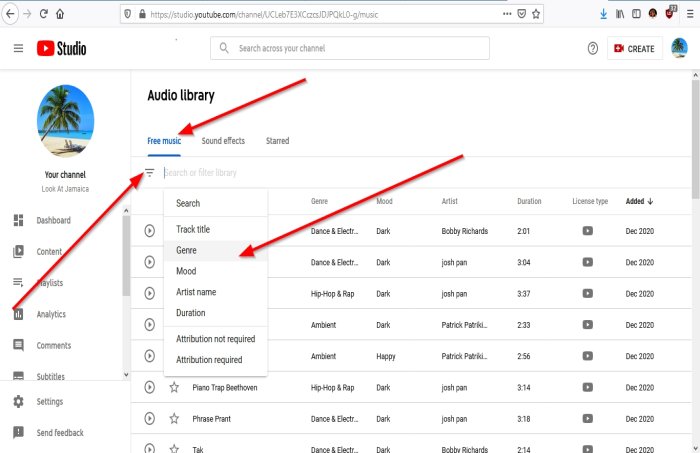
Op de YouTube -audiopagina van het gedeelte Gratis muziek(Free Music) is er een optie om het gewenste muziekgenre(Genre) te selecteren .
Om dit te doen, ziet u aan de linkerkant een tool genaamd Search and Filter Library .
Klik op Bibliotheek zoeken en filteren(Search and Filter Library) ; kies in het vervolgkeuzemenu Genre .

U ziet een lijst met genres . In deze zelfstudie kiezen we Pop en klik vervolgens op Toepassen.

Op de pagina Audiobibliotheek(Audio Library Page) ziet u alleen gratis muziek in Pop .
Als u naar een nummer wilt luisteren voordat u het downloadt, klikt u op de afspeelknop(Play Button) aan de linkerkant.
Om de muziek te stoppen, klikt u nogmaals op de afspeelknop(Play Button) .
Onderaan, nadat je de muziek hebt afgespeeld, zie je opties voor Afspelen(Play) , Stoppen(Stop) , Knoppen om naar Vorige(Previous) en Volgende(Next ) track te gaan, Audioknop , Audiotrack(Audio Button) downloaden ,(Download Audio Track) Ster toevoegen(Add Star) en YouTube Audio Licentiegegevens(YouTube Audio License Details) .
Om muziek te downloaden uit de audiobibliotheek(Audio library) aan de rechterkant waar je de kolom Toegevoegd(Added) ziet met een downloadsymbool. Plaats onder de kolom Toegevoegd(Added) uw cursor op de datum van de muziek die u wilt downloaden, u ziet de tekst Download erop klikken. Je muziek begint te downloaden, of selecteer rechtsonder bij de audiobediening het downloadsymbool(Download Symbol) .
Ik hoop dat dit nuttig is.
Verwante leest:(Related reads:)
- Ondertitels downloaden van YouTube-video's(How to download Subtitles from YouTube videos)
- Beste websites om gratis royaltyvrije geluidseffecten te vinden(Best websites to find free Royalty-free Sound effects)
- Royalty-vrij Auteursrechtvrije muziek die u in uw video's kunt gebruiken(Royalty-free Copyright free Music which you can use in your videos) .
Related posts
De YouTube-audiobibliotheek gebruiken in uw videoprojecten
Muziek uploaden naar YouTube Music en je bibliotheek beheren
Meerdere afspeellijsten samenvoegen op Spotify en YouTube Music
Samenwerken aan YouTube- en YouTube Music-afspeellijsten
Converteer YouTube naar MP3 met deze gratis software of online converters
Hoe aanbevolen video's op YouTube te stoppen of te verwijderen
Beste YouTube-alternatieven voor videomakers
Hoe YouTube-zoekgeschiedenis op pc te verwijderen
Hoe link je naar een YouTube-video van een specifieke begintijd tot eindtijd
iTunes synchroniseert niet de hele muziekbibliotheek?
Ezvid is een gratis Video Maker, Editor, Slideshow Maker voor Windows 10
Hoe YouTube-afspeellijstvideo's in één keer te downloaden met deze tools
Een video of kanaal blokkeren in YouTube Kids
De naam van het YouTube-kanaal wijzigen
Hoe u op een eenvoudige manier YouTube-miniatuurafbeeldingen kunt downloaden
Video is beperkt, controleer de Google-workshopbeheerder
Top 5 YouTube GreaseMonkey-scripts
Fix YouTube Music-app crasht in Windows 10
Mixxx, een gratis digitale DJ-software voor je Windows 10-pc
